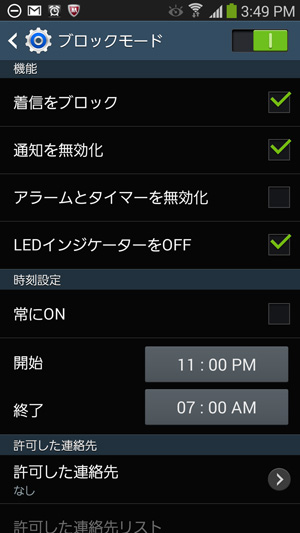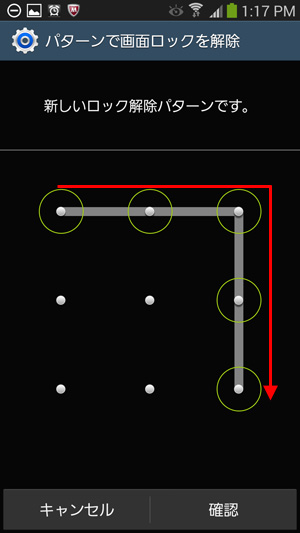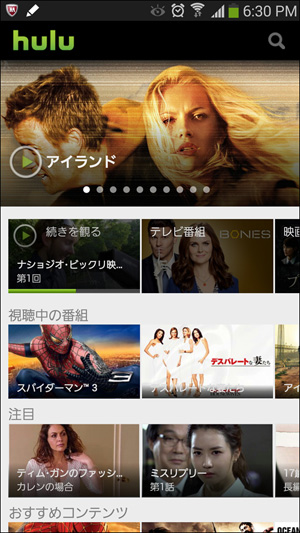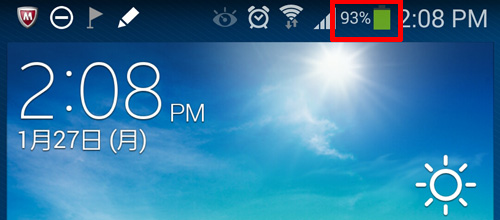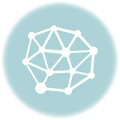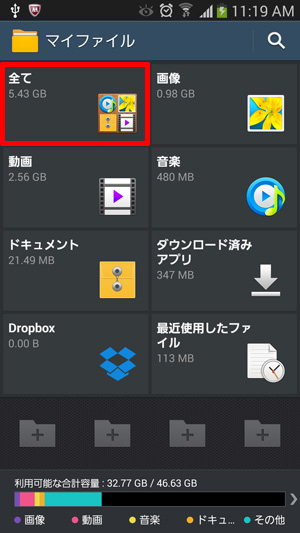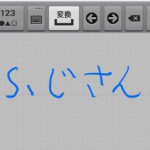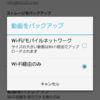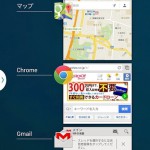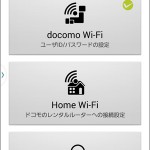GALAXY Note 3をテレビと接続する方法
GALAXY Note 3に入ってる動画や写真などはテレビと接続することで手軽に大画面で楽しむことができます。またテレビ側で提供されているアプリを使ってHDビデオレコーダーの録画された番組をGALAXY Note 3で観たり、GALAXY Note 3をリモコン代わりにすることもできます。
GALAXY Note 3をテレビと接続する方法
接続方法は有線と無線LAN(Wi-Fi)を使った方法があります。有線での接続はテレビ側にHDMI端子が必要です。無線LAN(Wi-Fi)での接続はテレビ側にWi-Fiが必要です。
有線での接続方法
有線での接続はケーブルだけで簡単にテレビと接続できます。必要なものは「HDMI変換ケーブル」と「HDMIケーブル」です。電源ケーブルはGALAXY Note 3に付属のものを使用します。HDMI変換ケーブルは各社から販売されていますが純正のほうがいいでしょう。価格も1,800円ほどです。HDMIケーブルは特にどこのメーカーでもいいですがAMAZON製品が安くておすすめです。


ケーブルの接続
写真のようにHDMI変換ケーブルの左側はHDMIケーブルと接続してテレビに接続します。右側はGALAXY Note 3のUSB端子に接続し、もう片方の端子が電源ケーブルと接続します。

ケーブルを接続してテレビの入力を切れかえればGALAXY Note 3の画面がそのまま表示されます。

動画アプリに切り替えればテレビも同じように画面が変わります。

動画を再生すればテレビでは全画面で動画が再生されます。もちろん音声もテレビ側で出力されます。

早送りや一時停止はGALAXY Note 3でコントロールできます。まるでビデオデッキのように使用できます。
無線LAN(Wi-Fi)での接続
テレビ側にWi-Fi環境があれば、GALAXY Note 3とWi-Fiで接続することができます。接続方法はテレビの機種によってさまざまです。また接続してできる機能も各テレビによって違います。
以下の例はパナソニックのビエラ(TH-L47DT5)との接続例です。パナソニックはスモートフォン用のアプリとして「TV Remoto2」をインストールする必要があります。
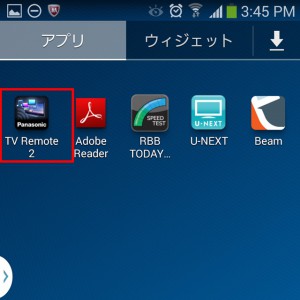
「TV Remoto2」を立ち上げると自動的にビエラを探してWi-Fi接続できた機種を表示します。
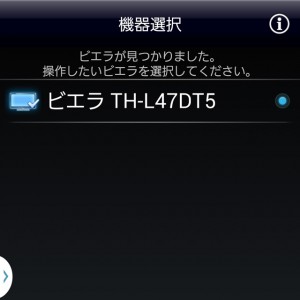
ビエラとの接続ができれば以下のコントロールメニューが表示されます。[Swipe & Share]をタップすると写真、動画、音楽などの共用ができます。
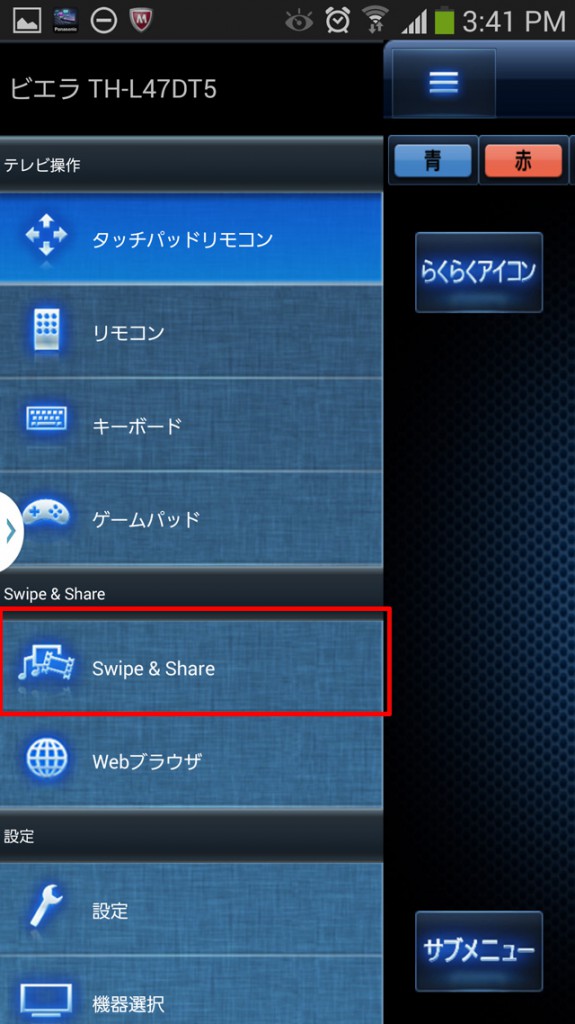
GALAXY Note 3の写真や動画を選んでビエラに向かってスワイプすると選んだ写真や動画がビエラの画面で再生されます。
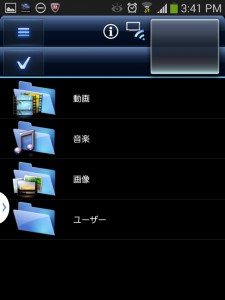
上記例はパナソニックのビエラとの接続でしたが、メーカーや機種によって変わります。
<参考>動画配信サービス比較